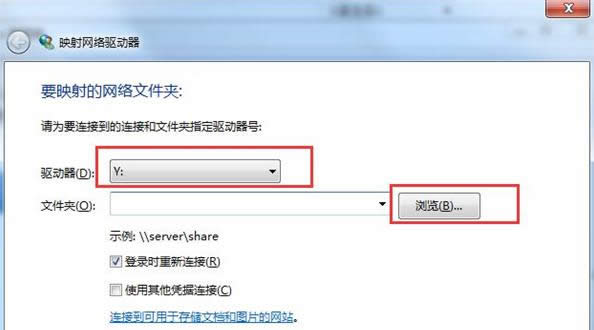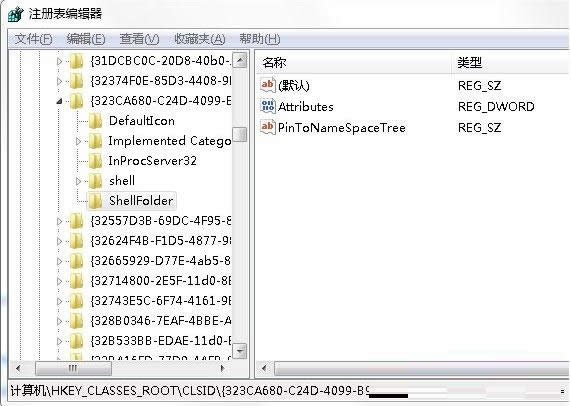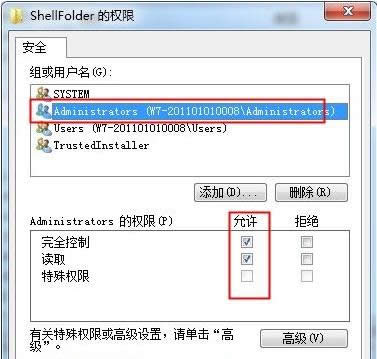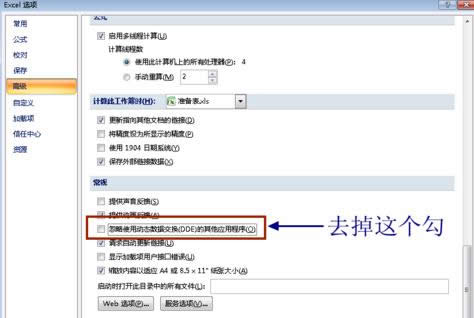Windows7电脑左侧发现剩余选项怎么回事?删除技巧
发布时间:2022-04-01 文章来源:xp下载站 浏览:
|
随着电脑硬件和软件的不断升级,微软的Windows也在不断升级,从架构的16位、16+32位混合版(Windows9x)、32位再到64位, 系统版本从最初的Windows 1.0 到大家熟知的Windows 95、Windows 98、Windows ME、Windows 2000、Windows 2003、Windows XP、Windows Vista、Windows 7、Windows 8、Windows 8.1、Windows 10 和 Windows Server服务器企业级操作系统,不断持续更新,微软一直在致力于Windows操作系统的开发和完善。现在最新的正式版本是Windows 10。 有些用户升级Win 7系统打开“我的电脑”(计算机)在左侧发现有很多多余的选项,而在XP系统打开我的电脑左侧选项栏就不会出现这问题了。那么,Win7系统电脑左侧多余选项该怎么来删除呢?现在,小编就针对此问题来和大家分享删除Win7电脑左侧多余选项的方法。 具体删除步骤如下:(Win7旗舰版) 1、按下“Win+R”组合键呼出运行,在框内输入“regedit”按下回车键打开注册表编辑器;
2、在注册表编辑器中依次展开“HKEY_CLASSES_ROOT\CLSID\{323CA680-C24D-4099-B94D-446DD2D7249E}\ShellFolder”;
3、在ShellFolder项上单击右键,选择权限,定位到“Administrators”,勾选上“完全控制”点击确定;
4、在窗口右侧双击右侧窗格中的“Attributes”,将数据数值改成a9400100,重启操作系统即可去掉收藏夹;
其他版本的设置类似,只是路径不同,具体如下: *库的注册表项是HKEY_CLASSES_ROOT\CLSID\{031E4825-7B94-4dc3-B131-E946B44C8DD5}\ShellFolder,将b080010d改为b090010d。 *家庭组的注册表项是HKEY_CLASSES_ROOT\CLSID\{B4FB3F98-C1EA-428d-A78A-D1F5659CBA93}\ShellFolder,将b084010c改成b094010c。 *网络的注册表项是HKEY_CLASSES_ROOT\CLSID\{F02C1A0D-BE21-4350-88B0-7367FC96EF3C}\ShellFolder,将b0040064改成b0940064。
有需要的用户可以根据自己系统版本来删除计算机左侧多余的选项,希望本文介绍的方法对大家有所帮助。如果大家还有其他疑问欢迎关注小鱼一键重装系统官网。 Microsoft Windows,是美国微软公司研发的一套操作系统,它问世于1985年,起初仅仅是Microsoft-DOS模拟环境,后续的系统版本由于微软不断的更新升级,不但易用,也慢慢的成为家家户户人们最喜爱的操作系统。
|